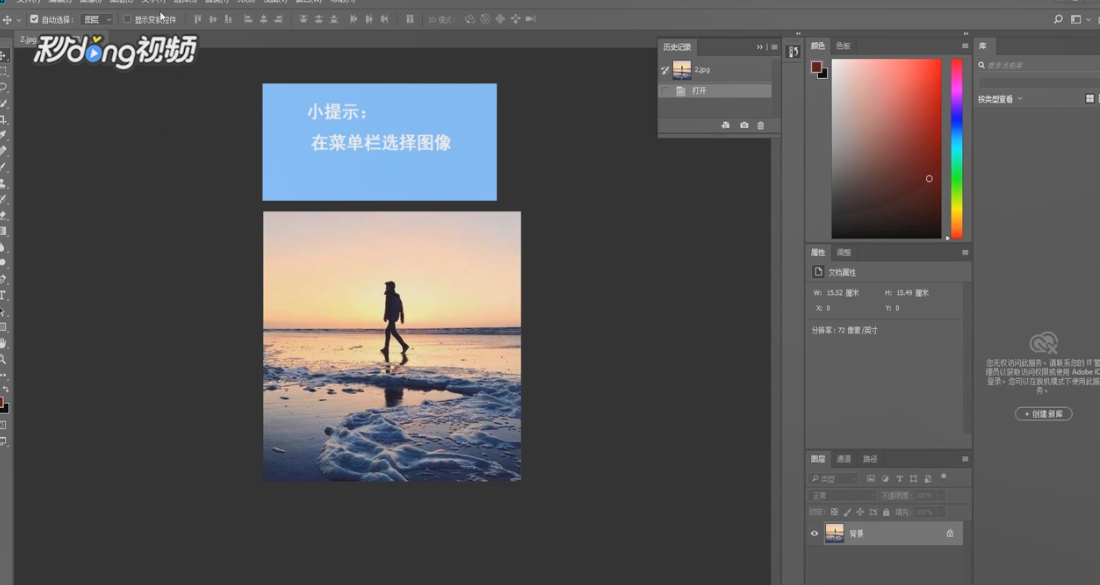如何用ps将一张彩色照片变成素描图
1、打开需要进行设置的图片,在菜单栏选择“图像”。
2、然后选择“调整”,点击选择“去色”。
3、接着点击右下角的“背景”,选择“复制图层”,得到一个副本图层。
4、用快捷键“ctrl+I”将图片变成附片,点击副本图层,点击“混合选项”,选择“颜色减淡”。
5、最后在“滤镜”中选择“模糊”,点击“高斯模糊”即可。
声明:本网站引用、摘录或转载内容仅供网站访问者交流或参考,不代表本站立场,如存在版权或非法内容,请联系站长删除,联系邮箱:site.kefu@qq.com。